
Métode 1: Avahar
Avanan mangrupikeun éditori grafik anu bébas, béda ti handap ieu henteu janten set ageung alat. Nanging, upami anjeun kedah ngonpures ngan ukur paraméter dasar, robih sareng beurang panon, jasa wéb ieu bakal ngopermungan tugas sareng éta sampurna.
Pindah ka layanan online Avahar
- Saatos pindah ka situs Avatiewan, klik dina tombol "Poto".
- Dina jandela "Explorer", milari snapshot anu dipikabutuh pikeun robih.
- Nalika ngédit, pindah kana ménu "retoe".
- Menu bakal némbongan di kénca, ti mana waé anjeun kedah milih "warna panon".
- Atur salah sahiji warna standar atanapi pilih sahantét anu dipikahoyong dina palét. Saatos nganggo alat zum, nyangking daérah fotografi.
- Ngadamel parobihan anu diperyogikeun, ngawangun panon anjeun, sareng klik "panawaran".
- Lengkep ngédit ku cara nerapkeun alat anu diaksés, sareng dihubungkeun deui "Simpen" kanggo diunduh komputer.
- Aturkeun nami, pilih kana kualitasna, ukuran teras klik "Simpen" pikeun ngundeur gambar éta sorangan.
- Anjeun bakal ngiringan pelaksanaan operasi, saatos anu anjeun tiasa teras-terasan pikeun ngedit poto anu sanés atanapi tutup éditor ayeuna.
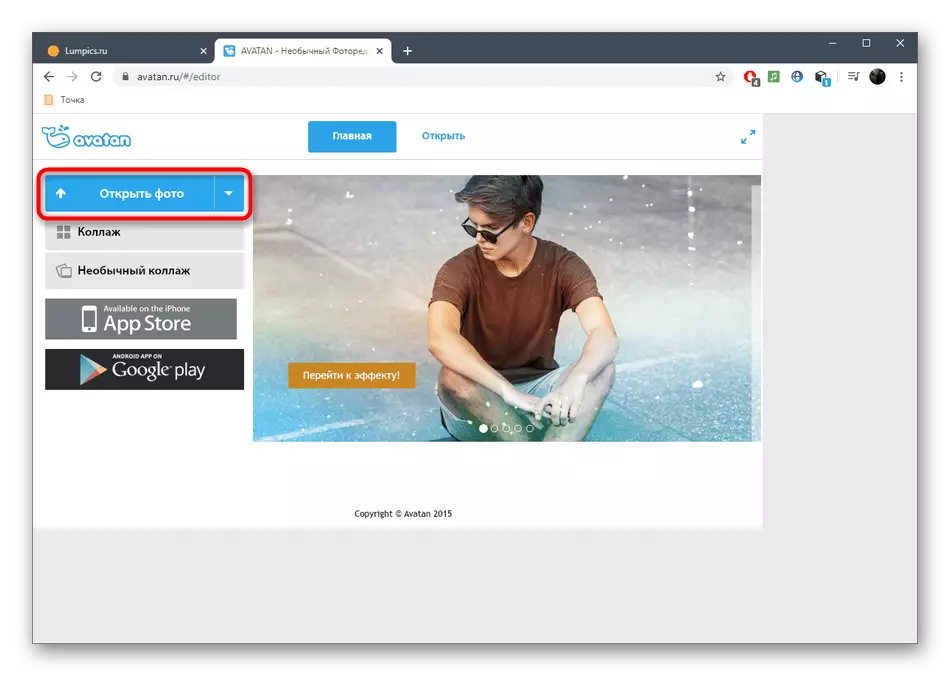
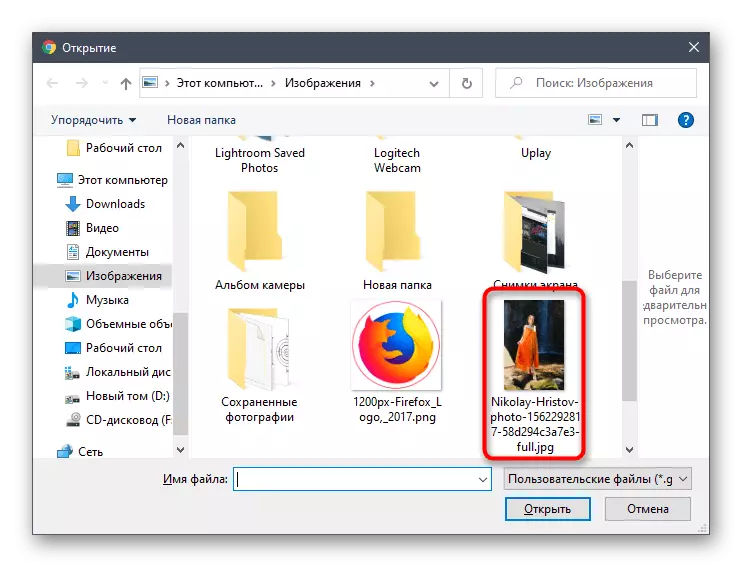
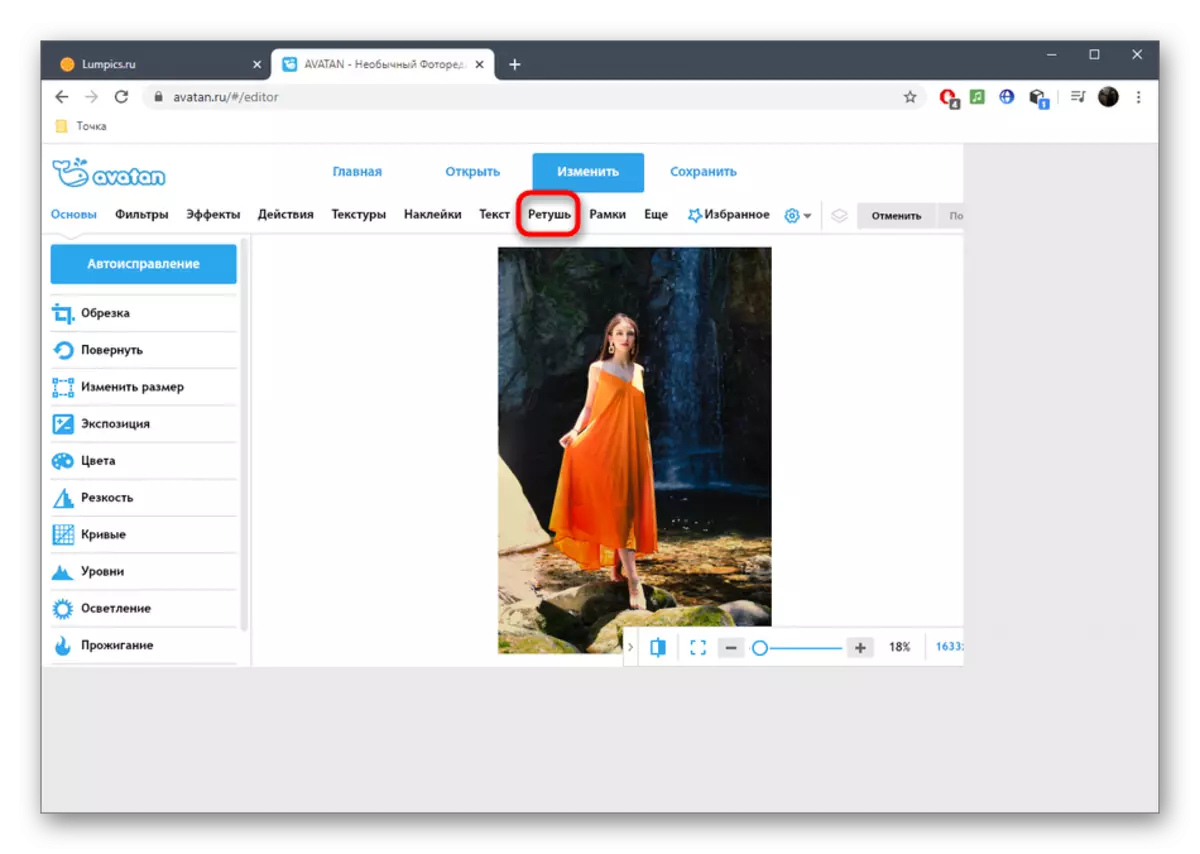
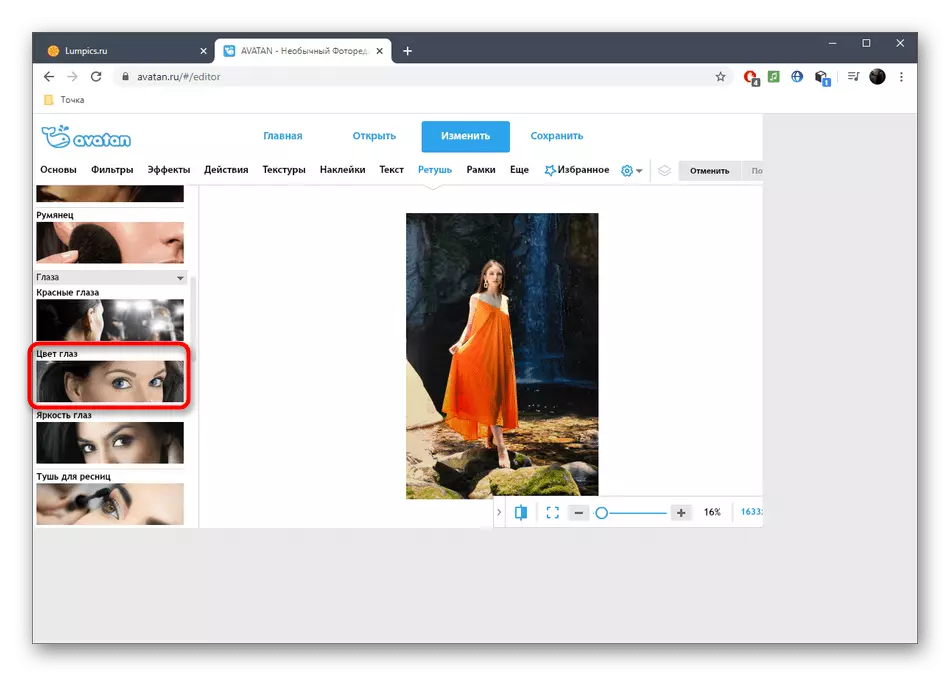
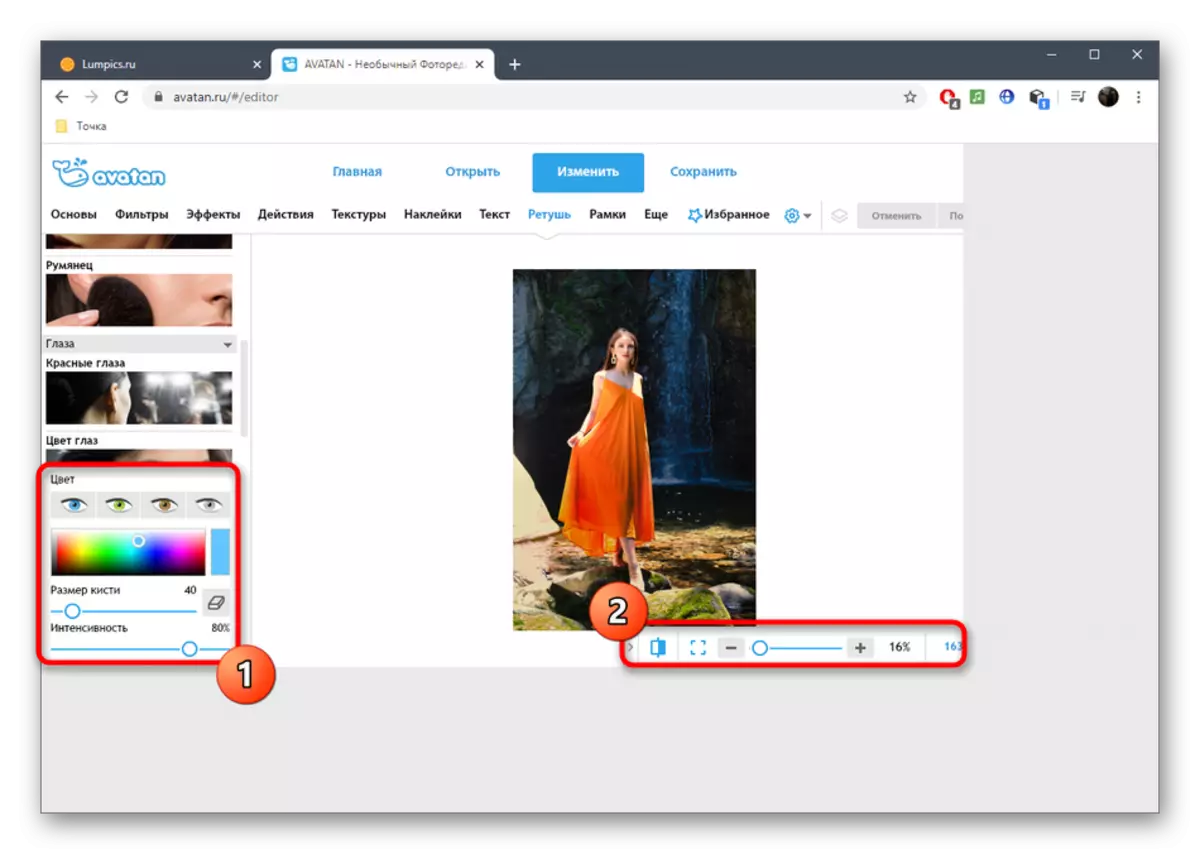
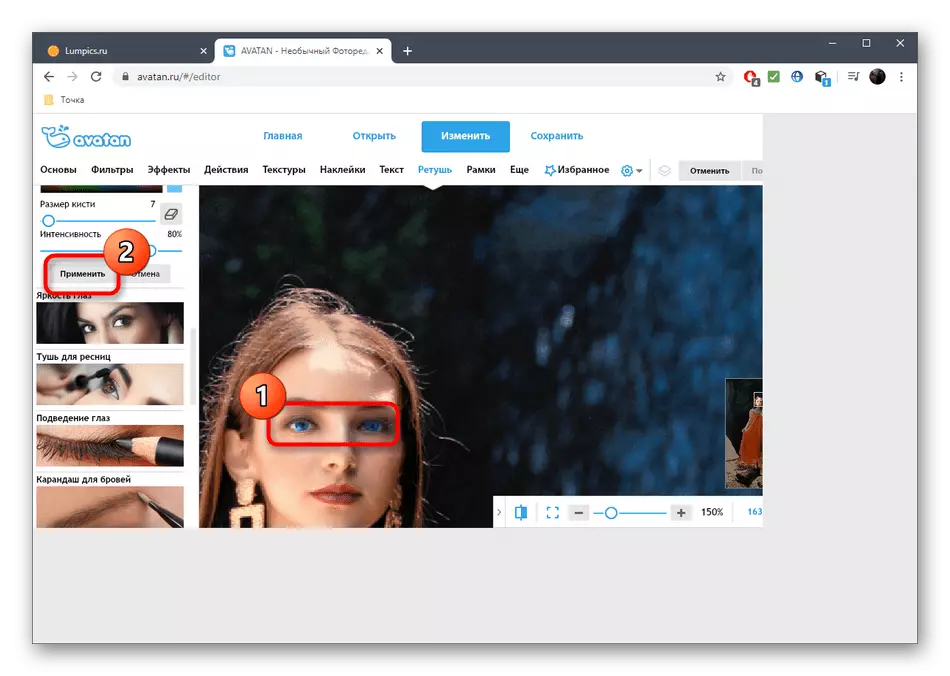
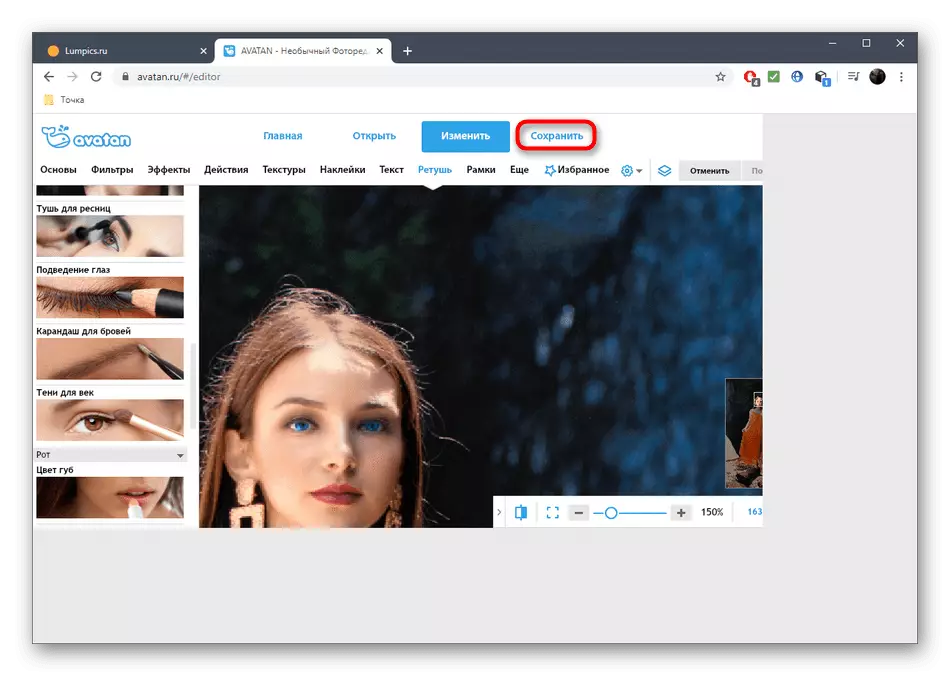

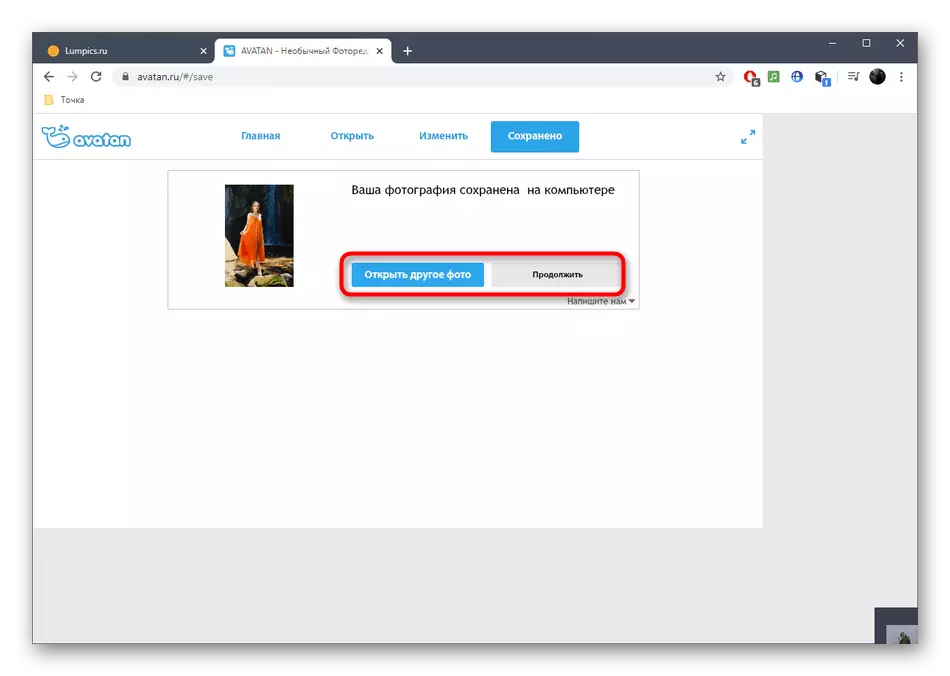
Métode 2: Pixlr
Pixlr - Pangropéa grafis anu ditutupan online. Cara henteu gaduh alat anu misah anu tanggung jawab ngarobih warna panon dina poto, tapi sanés anjeun tiasa nganggo pilihan anu sanés anu aya sareng netepkeun warna, anu anjeun terang dina instruksi ieu.
Pindah ka jasa online pikslr
- Bade ka halaman utama Pixlr, klik tombol PIXLR Exchl.
- Dina ngadeukeutan pangropéa, klik "Gambar kabuka" pikeun neruskeun kana seleksi gambar anu dipikahoyong.
- Dina "Explorer", katingalkeun snapshot sareng download kana situs.
- Anggo pilihan skala ku ningkatkeun daérah panon sareng simmering édit.
- Ayeuna anjeun peryogi salah sahiji alat alokasi. Staf Warfter Wakwétkatan daérah sacara otomatis, fokus kana nada warna, sareng sapaging magnétna. Ngabimbingan para pituduh sorangan. Coba ngabersihkeun sareng unggal alat ieu pikeun nangtukeun anu leres. Hasilna, anjeun kedah gaduh garis anu ditutup, nutupan sakumna daérah dimana warna na bakal robih.
- Sadaya tindakan anu sanés bakal dilakukeun ku ménu lungsur.
- Mimitian ku, mertimbangkeun kacaangan & versi kontras. Hatur nuhun ka dua suniders, anjeun tiasa nyetél kacaur sareng kontrasna panon, ngan rada robih sahadé atanapi ngadamel aranjeunna langkung éditusi pikeun tukang
- Ngaliwatan "HUD & JEGHATIS" ku cara ngagerakkeun slaider, warna anu lengkep diatur. Tingali pikeun parobihan dina waktos nyata pikeun milih pilihan anu pangsaéna sareng nyimpen éta ku ngaklik "panawaran".
- Mertimbangkeun yén éta penting pikeun méréskeun sakumna masing-masing daérah anu panon, kumargi cobaan ,yarat tiasa tetep aya dina sumberna, sareng hasilna bakal mirip dina layar anu ditingalikeun dina layar panisna handap.
- Pastikeun yén gambar final parantos wareg sareng anjeun, teras janten énggal anu sanés, upami diperyogikeun.
- Kana réngsé dina bagian "File", pilih "Simpen" atanapi nganggo kombinasi konci CTRL.
- Sedengkeun nami file, format sareng kualitas na diperyogikeun, teras klik dina "Detét" Alat resload poto kana komputer.
- Beda interaksi salajengna nganggo gambar snapshot saatos diunduh.
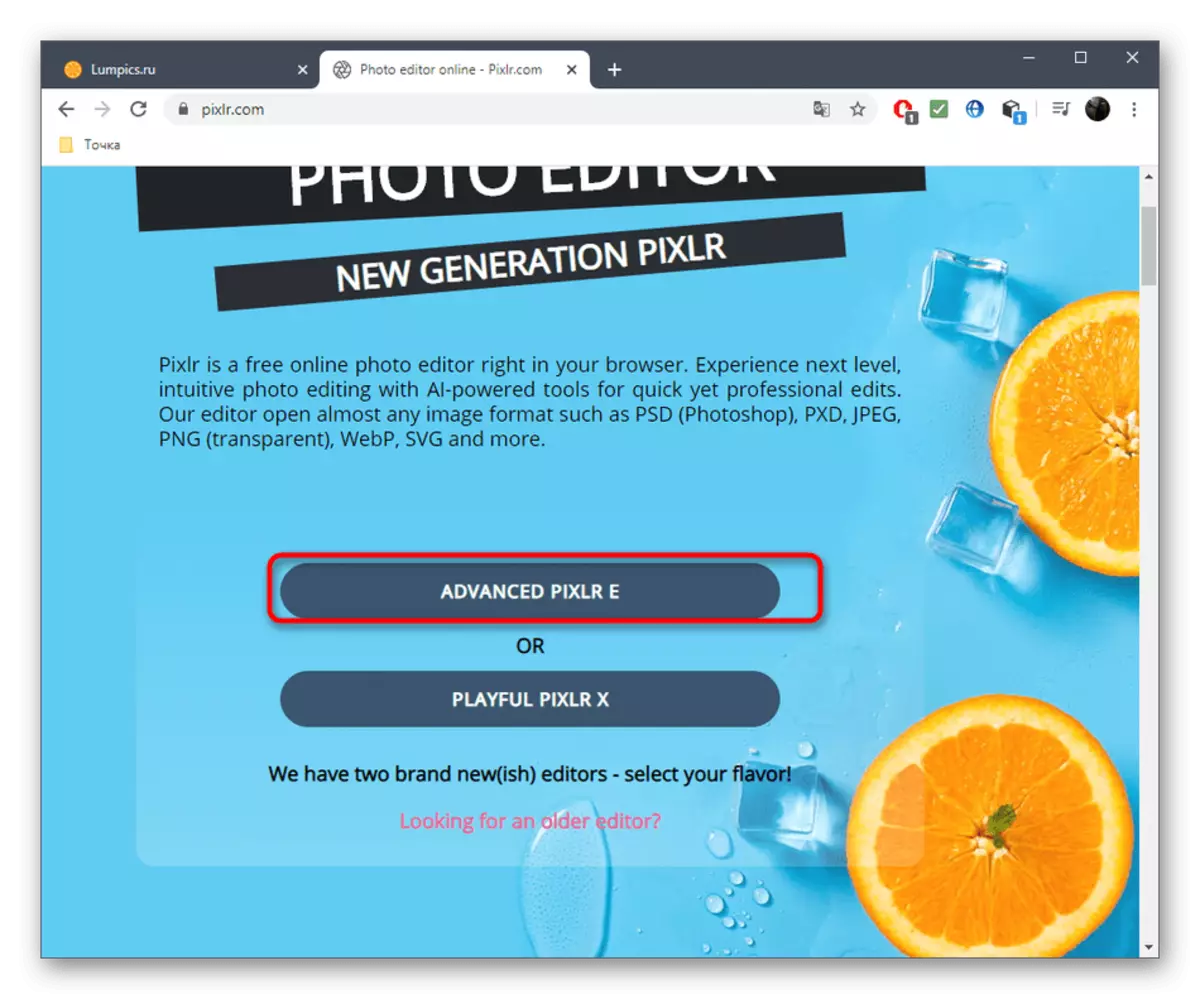

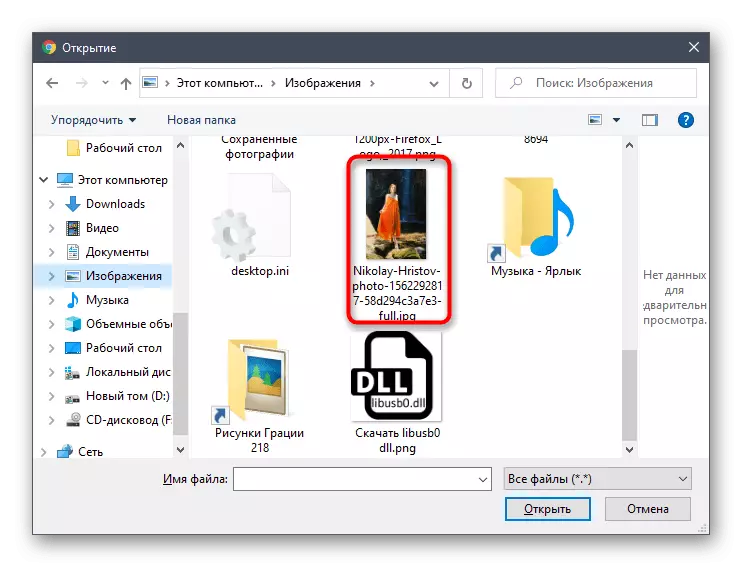
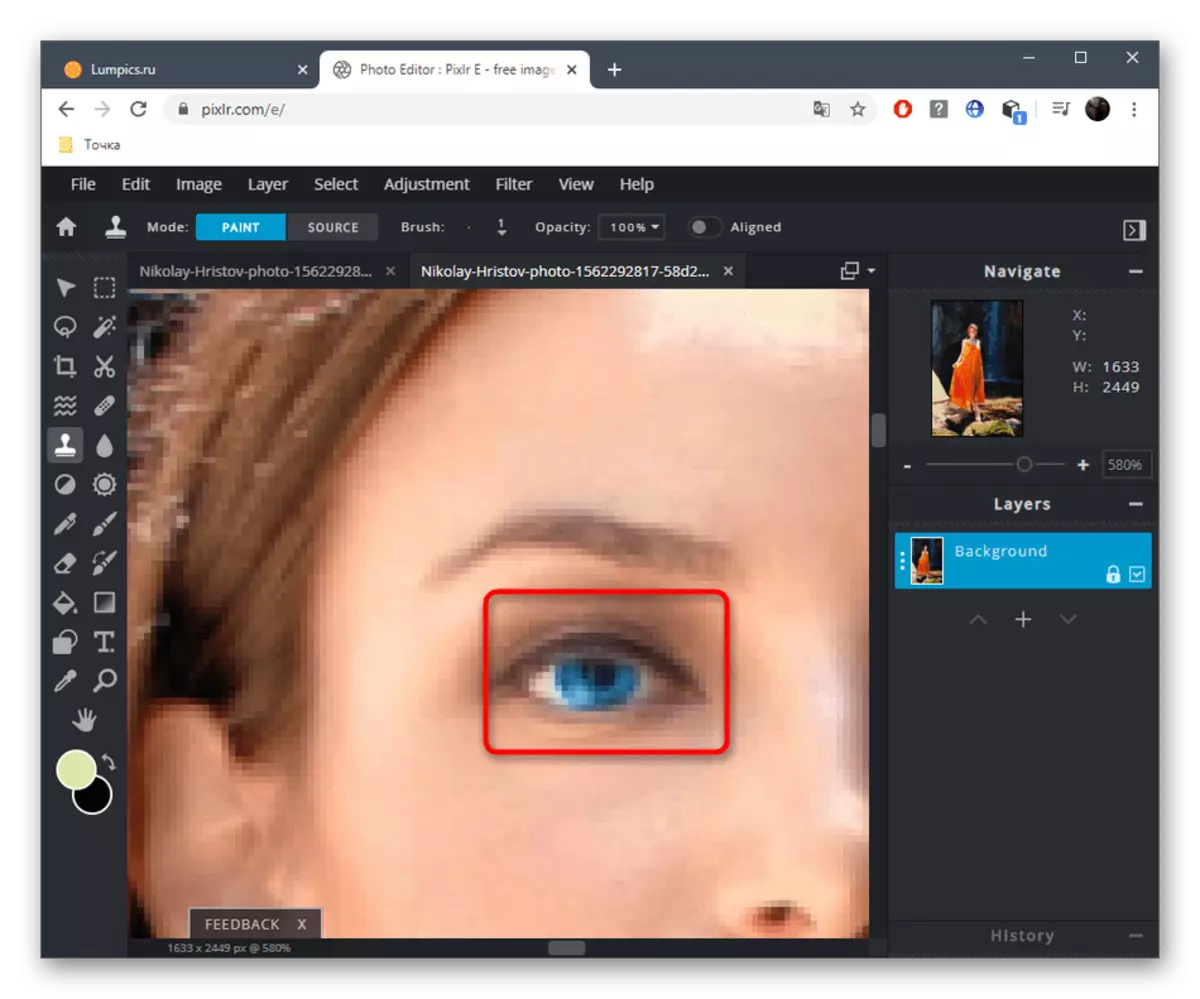

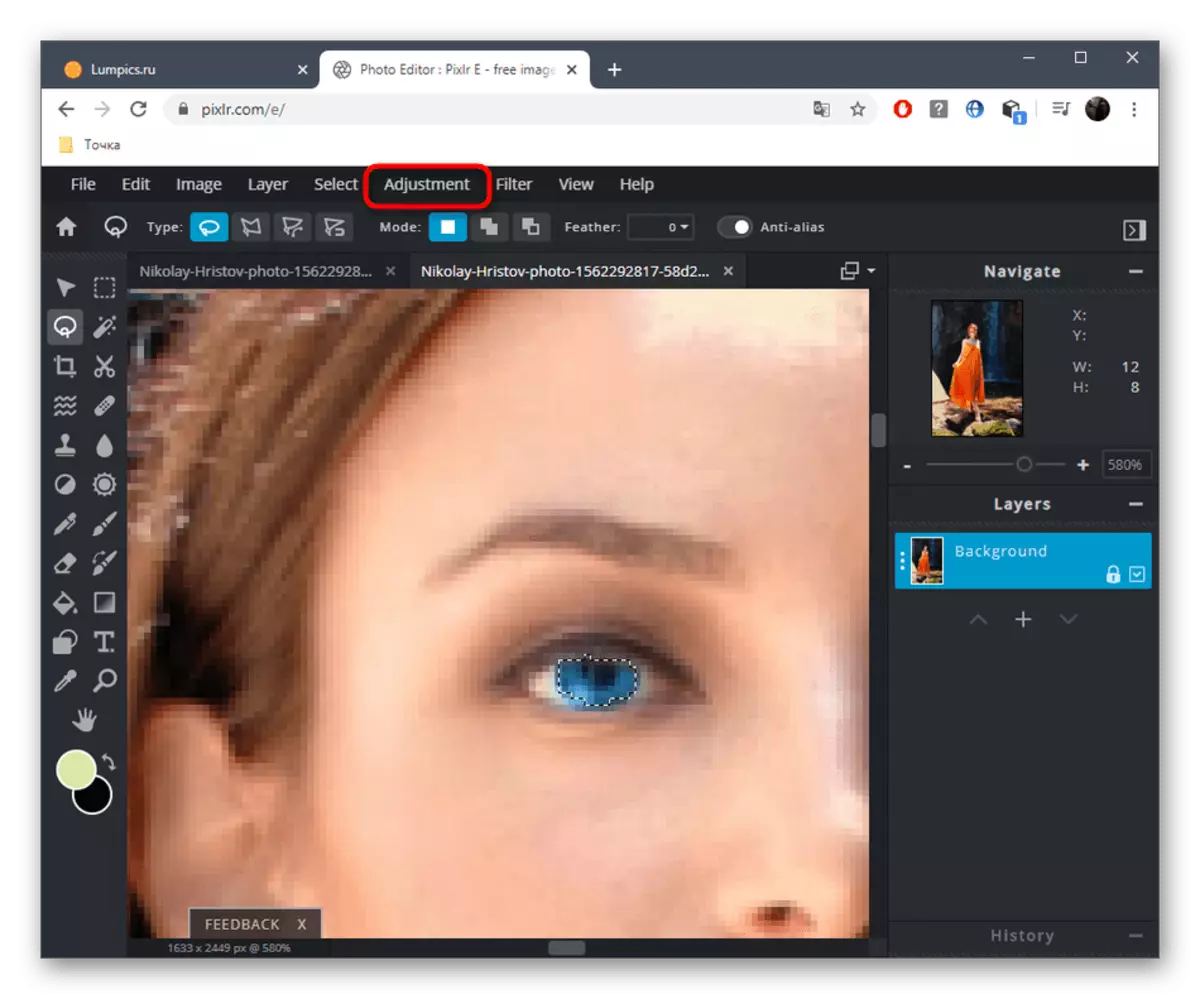
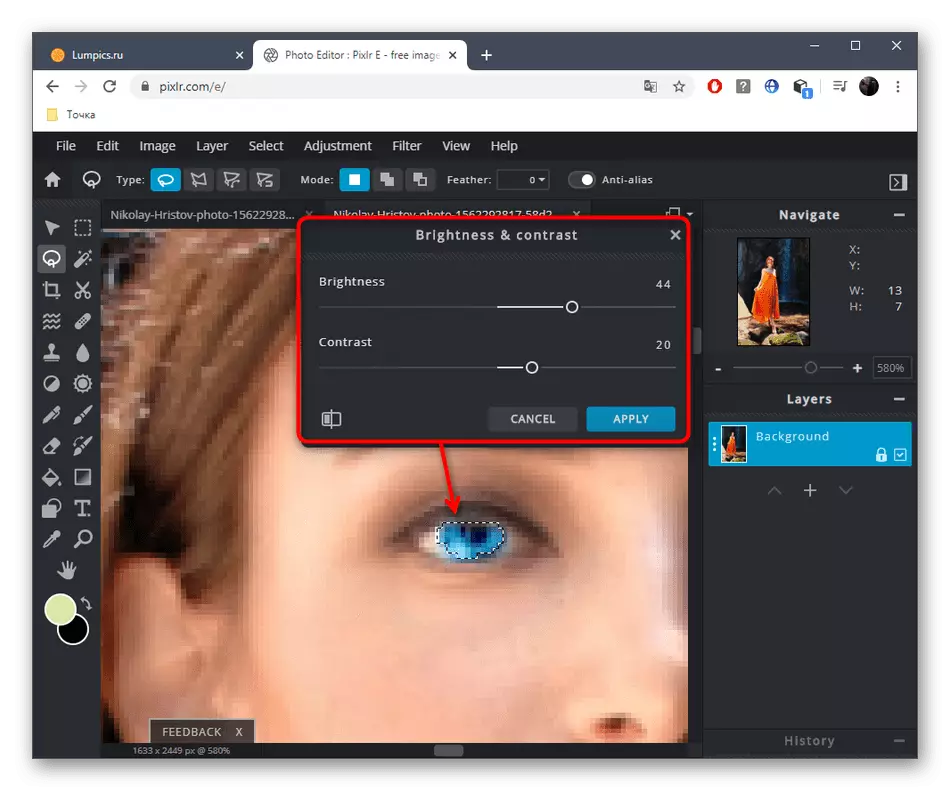

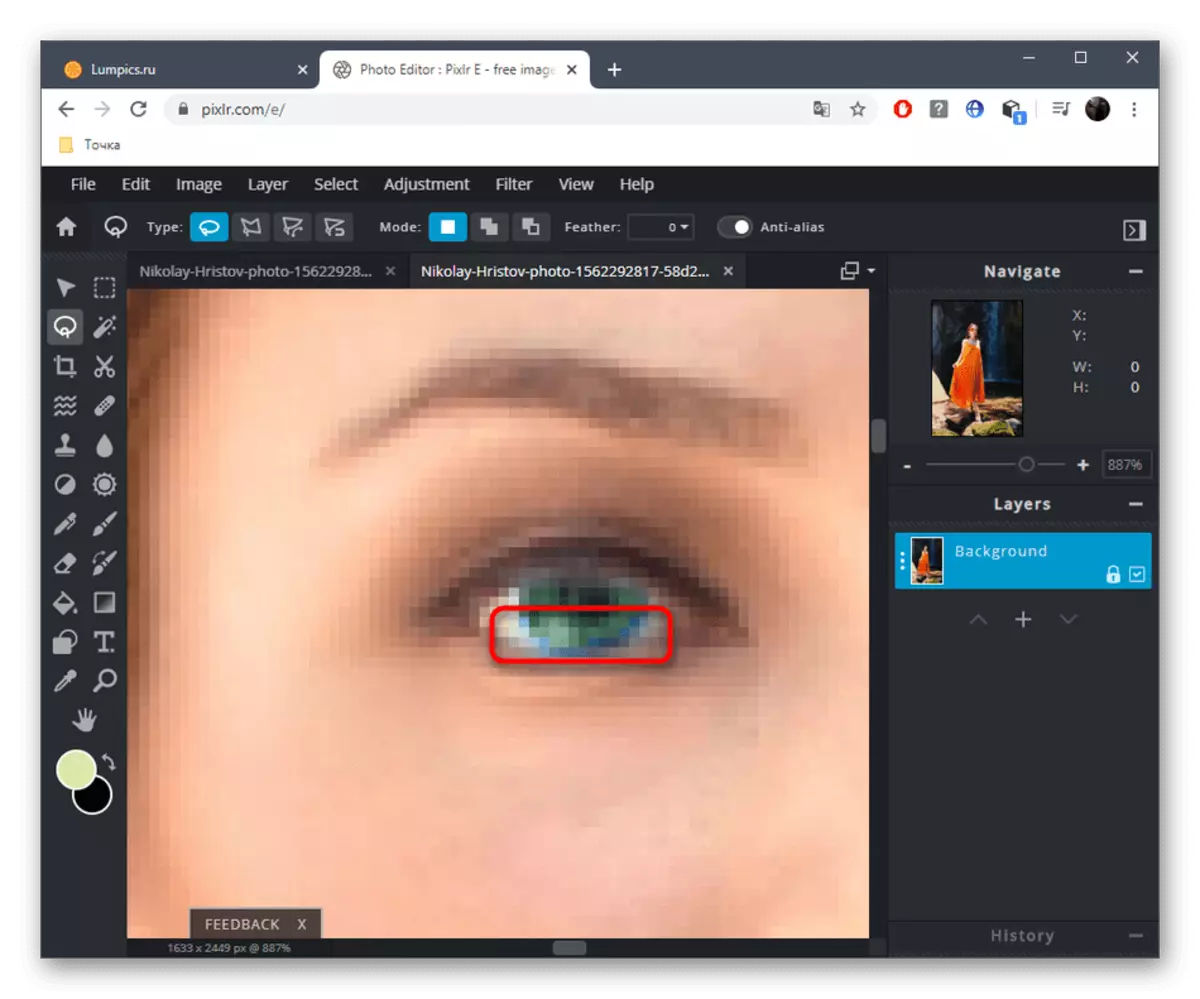


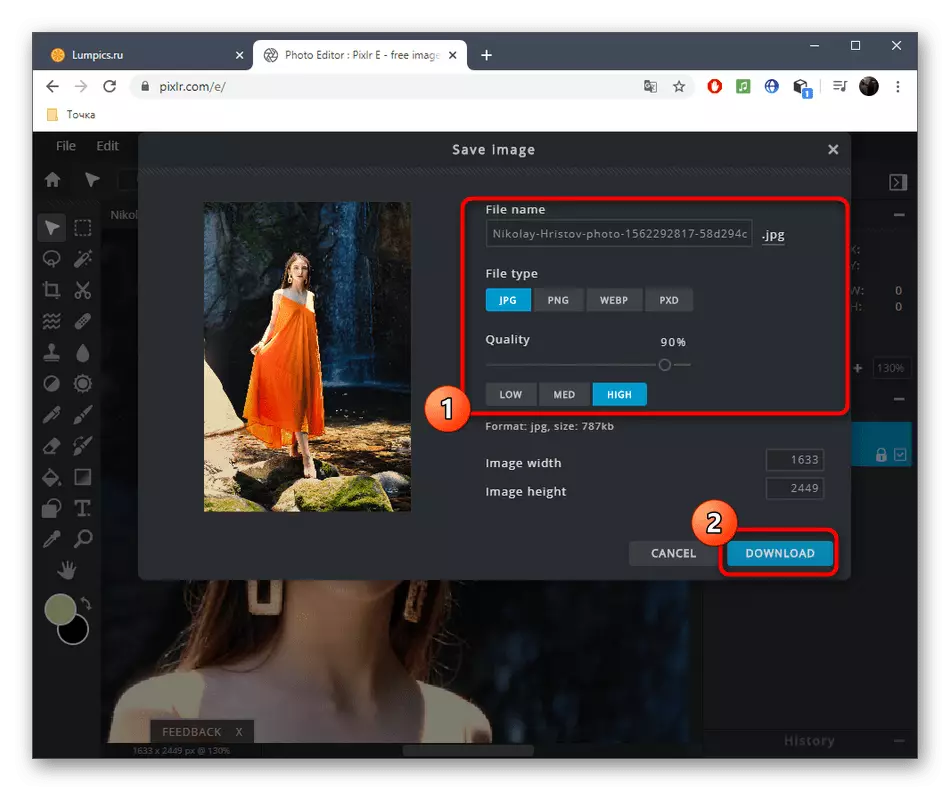
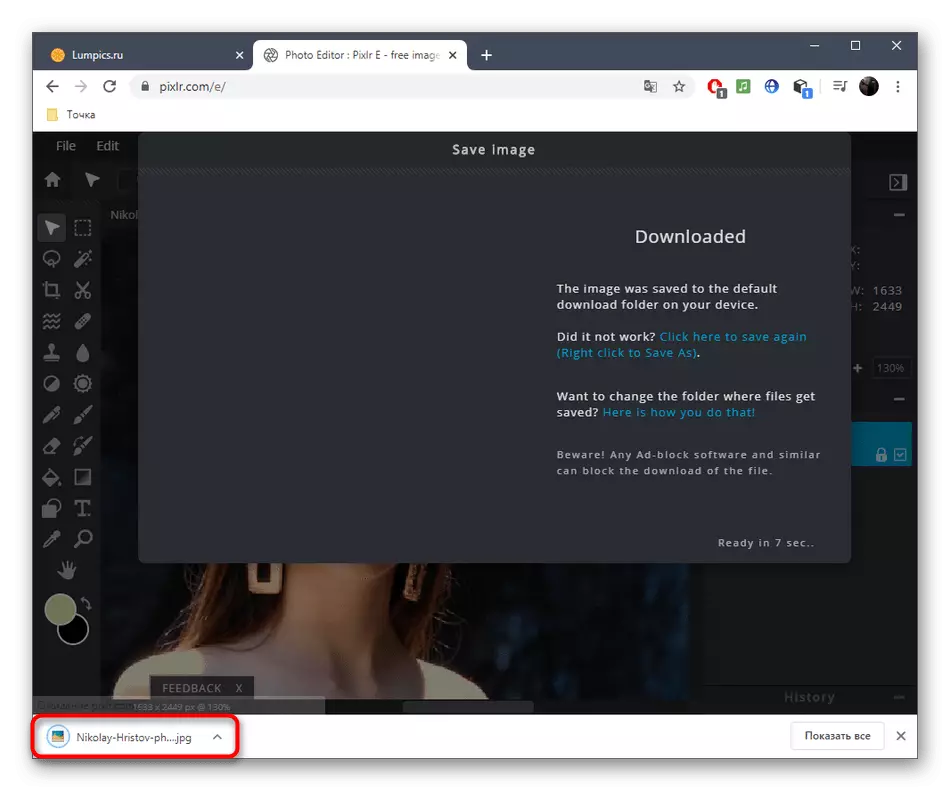
Métode 3: Fotor
Ladenan Fotor Luali di dilatih salaku asisten dina ningkat sareng nyieun poto anu kapribadian, sareng ieu mangrupikeun alat pikeun ngagentos warna panon. Fungsi ieu nyebarkeun hiji biaya, babarengan sareng kasumpingan premium anu sanés, janten sateuacan mésér, urang terang anjeun pikeun nguji édisi rédis grafis.
Pindah ka fotor jasa online
- Buka halaman utama Fotor ku ngaklik tautan di luhur, teras sered gambar kana daérah anu pakait sareng jandéla exclorer "bakal némbongan. Jambutan waspada" bakal némbongan. Jambutan waspada "bakal muncul.
- Di jerona, pilih snapshot anu anjeun hoyong edit.
- Anggo sks skala - éta bakal ngadamel daerah panon anu gampang diedit. Pindah antara daérah anu aktif ngaliwatan jandela miniatur, perenahna di katuhu handap.
- Ngalangkungan ménu kénca, gentos ka "kageulisan".
- Dina kategori "panon", milari "warna panon".
- Ngonpigurasikeun warna anjeun anu langkung pikaresep nganggo pilihan anu disusun atanapi ngalangkungan palét panjang tina warna sareng nuansa. Salaku tambahan, pilih ukuran sikat sareng karasa nya.
- Ngarobih warna panon ku ngaklik tombol mouse kénca, teras klik "narima".
- Upami kuring resep hasil sareng anjeun siap nganggo fotor dina dasar anu neuleuman, mésér langganan, ngiringan inpormasi ditampilkeun dina layar.
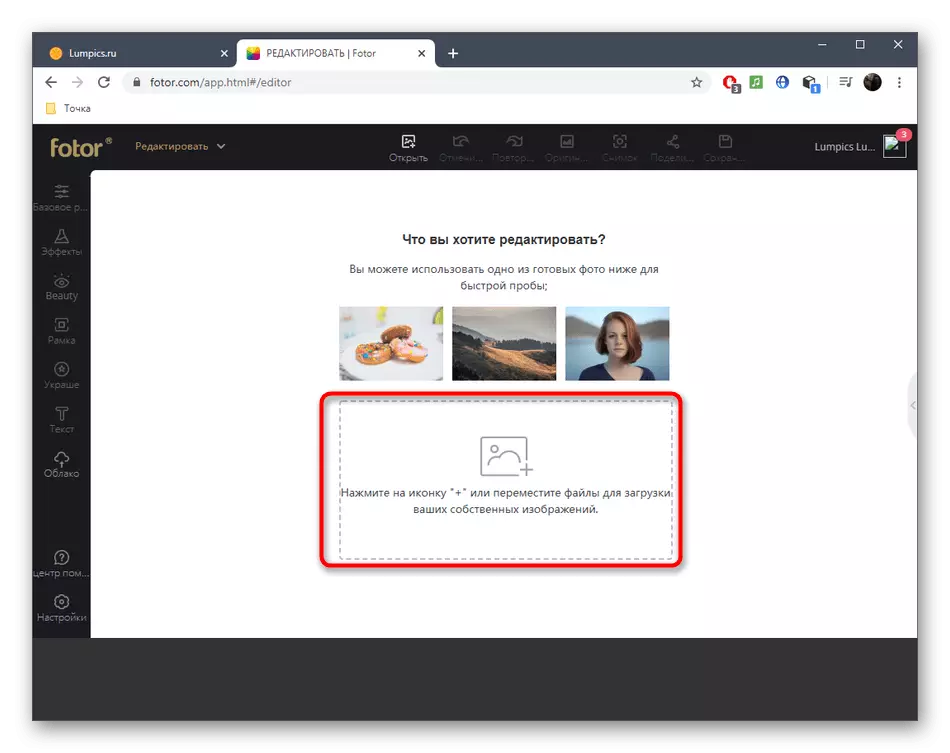

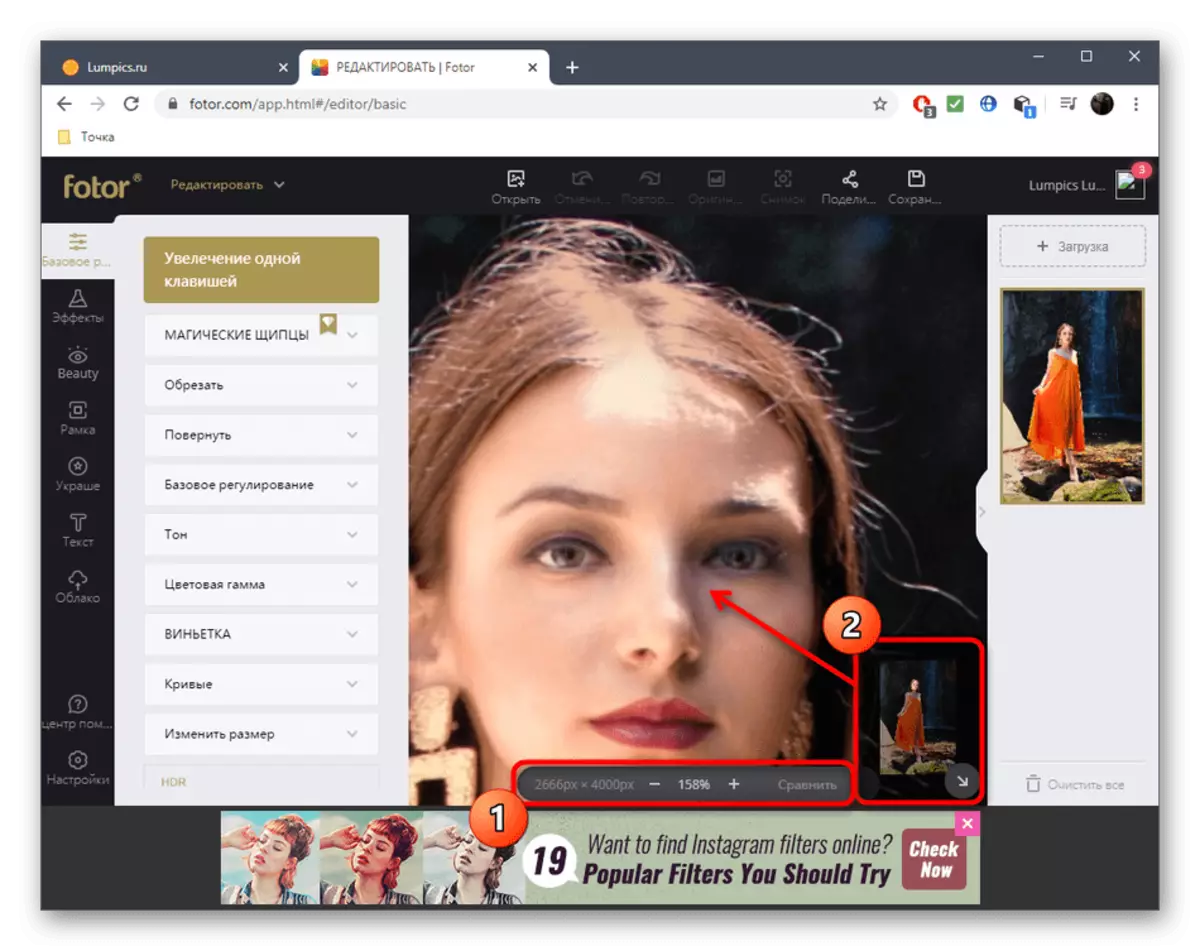





Jaringan aksés Poto Lambang online Langsung nyayogikeun sadaya pilihan anu dipikabutuh pikeun damel sareng penampilan, tapi masih moal ngompol sareng rai grafis figired pinuh. Upami anjeun kabetot dina prosés panon anu langkung rinci sareng canggih, baca bahan anu dipidangkeun dumasar kana link ieu di handap.
Maca deui: Ngarobih warna panon di Photoshop
